Philips Fisio 625: 10 • Сервисы WAP
10 • Сервисы WAP: Philips Fisio 625
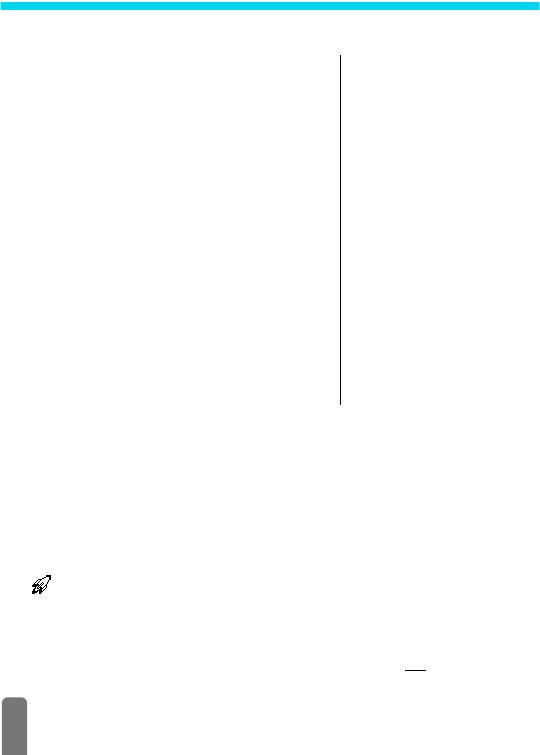
10 • Сервисы WAP
Введение
Большинство пунктов меню Опер.
Опер. сервисы
Номера серв-в
сервисы (например, Номера серв-в,
WAP
Сервисы +) зависят от условий
Доп.устан-ки
подключения и конкретного оператора:
Картинки / Иконки
ваш мобильный телефон легко поддерживает их, если
сост. / URL приколы
Уст-ки доступа
они включены в ваши условия подключения. Опция
Показать / Включить /
WAP (не зависящая от двух других показанных выше
Изменить
опций) подробно описана ниже. Свяжитесь с вашим
Помощь
оператором сети для получения подробной
Запуск
Избранное
информации о доступности и тарифах.
Удалить / Перейти /
L
Предоставляемые услуги могут требовать выполнения
Изменить
телефонного звонка или отправки SMS, за которые
Посл.стр
может взиматься плата. Перед первым использованием
Оповещения
обратитесь к вашему оператору, чтобы убедиться в
том, что ваши условия подключения поддерживают
Сервисы +
функцию WAP и что ваш телефон содержит подходящие
параметры WAP. Некоторые операторы обеспечивают
дистанционную установку параметров для доступа к
WAP. Пожалуйста, проверьте это непосредственно у
вашего оператора.
WAP
Ваш мобильный телефон поддерживает услуги, основанные на Протоколе
беспроводных приложений (WAP). Встроенный браузер WAP обеспечивает
вам доступ к услугам, предоставляемым вашей сетью – например, Новости,
Спорт, Погода, Расписания и т. п.
Запуск
Ваш телефон может быть заранее сконфигурирован для прямого доступа к
Запуск
предлагаемым услугам (в противном случае см. параграф “Избранное”,
стр. 80). Меню Запуск обеспечивает вам доступ к онлайновым услугам вашего
оператора. Доступ к этим услугам может осуществляться 2 способами:
• В режиме ожидания нажмите и удерживайте
@
, или
78

• В режиме ожидания нажмите
,
, выберите Опер. сервисы, WAP, Запуск и
нажмите
,
.
Анимация показывает, что телефон подключается к домашней странице.
После запуска браузера вы соединены с домашней страницей вашего
оператора. Следующие команды позволяют вам осуществлять навигацию по
страницам WAP:
• Двигайте кнопку-джойстик
+
или
-
, чтобы осуществлять навигацию по
электронным страницам.
•Нажмите
,
, чтобы выбрать выделенный пункт.
•Нажмите
@
, чтобы выбрать на экране левое или правое окно опций.
•Нажмите
e
, чтобы вернуться на предыдущую страницу.
• Нажмите и удерживайте
e
или
@
, чтобы закончить сеанс связи.
Просмотр
Во время навигации нажмите
*
, чтобы получить доступ к специальному
меню со следующими опциями: (зависит от условий подключения):
• Reload (Перезагрузить), чтобы перезагрузить последнюю просмотренную
карточку.
• Mark site (Пометить сайт), чтобы добавить предыдущий подзаголовок в
список закладок пользователя (зависит от сети).
• About... (О программе), чтобы получить номер версии браузера и
информацию об авторских правах.
• Опция Advanced (Расширенные) выводит на дисплей меню с
дополнительными командами:
- Show URL (Показать URL): отображает URL предыдущей карты,
- Goto URL (Перейти к URL): доставляет содержимое введенного
URL
- Restart UP . browser: (Перезапустить браузер UP.): удаляет
содержимое кэш-памяти и создает новый сеанс связи.
• Выход: обеспечивает выход из приложения WAP и возвращение в режим
ожидания.
• Bookmarks (Закладки): отображает сохраненные закладки.
Сервисы WAP
79
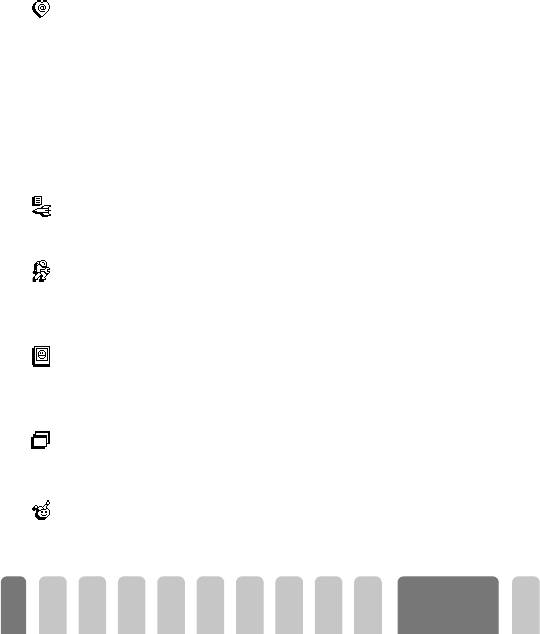
• Безопасность: отображает опции управления безопасностью (текущие
сертификаты, авторизацию, шифрование и т. п.). Также доступно посред-
ством длительно нажатия
0
).
• длительное нажатие кнопок
1
–
9
: запрос страницы, помеченной с
помощью опции Mark site (Пометить сайт) (зависит от условий
подключения).
Избранное
Позволяет вам хранить прямые ссылки на ваши избранные страницы WAP.
Избранное
1 Выберите Избранное и нажмите
,
, затем выберите <Новое>, введите
имя страницы WAP по вашему выбору (например, "Philips") и нажмите
,
.
2 Затем введите URL домашней страницы (например, http://
wap.pcc.philips.com) и нажмите
,
, чтобы сохранить его.
Войдя в это меню снова, вы можете Delete (Удалить), Goto (Перейти к) или
Change (Изменить) данный элемент списка Избранное.
Посл.стр.
Обеспечивает вам доступ к последним просмотренным страницам без
Посл.стр.
повторного подключения к онлайновым услугам.
Доп.устан-ки
Данное меню позволяет вам настроить отображение страниц на экране
вашего телефона и задать URL, позволяющий вам загружать мелодии
Доп.устан-ки
звонков в формате iMelody, картинки и анимации.
Картинки
Позволяет включить/выключить загрузку картинок, присоединенных к
страницам WAP. Параметр Выключен уменьшает общее время загрузки
Картинки
просматриваемых страниц.
Иконки сост.
Позволяет включить/выключить отображение заголовка. При отключении
Иконки сост.
этой функции вы получаете дополнительную строку для текста на экране.
URL приколы
Позволяет ввести или изменить URL сервера загрузки "приколов" (в
зависимости от условий вашего подключения это поле может быть
URL приколы
заблокировано для предотвращения перепрограммирования).
Сервисы WAP
80
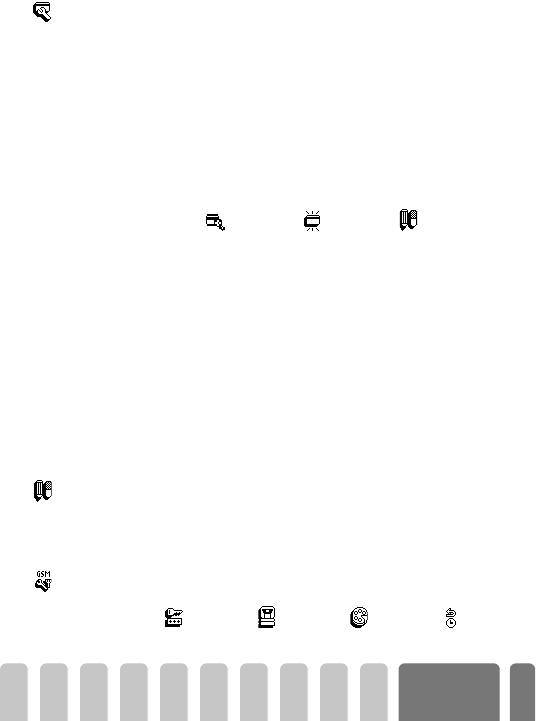
L
Некоторые картинки могут иметь специфический формат файла, поэтому, хотя
они отображаются на экране во время сеанса WAP, вы не сможете сохранить их
в вашем телефоне.
Уст-ки доступа
Наличие нескольких профилей WAP позволяет вам персонализировать
Уст-ки доступа
различные доступы к WAP. Если ваш телефон сконфигурирован заранее, у
вас не должна возникнуть потребность в изменении параметров доступа. Тем
не менее, в зависимости от условий вашего подключения, вы можете задать
описанные далее параметры.
L
Все описанные ниже опции зависят от оператора и/или условий подключения.
Некоторые операторы могут присылать вам SMS с новыми параметрами
доступа к WAP, которые будут автоматически сохранены в телефоне.
Свяжитесь с вашим оператором сети для получения подробной информации по
этому вопросу.
В этом меню доступны следующие три установки доступа:
––
Показать
Включить Изменить
Каждая из этих установок позволяет вам:
- просматривать все параметры выбранного профиля WAP (IP-
адрес шлюза, адрес домашней страницы, номер телефона и т. п.)
при использовании GSM или GPRS,
- включить выбранный профиль (который затем становится
профилем по умолчанию и используется для подключения при
нажатии
@
),
- менять параметры профилей WAP, как описано ниже.
L
Некоторые заранее заданные профили могут быть защищены от
перепрограммирования.
Изменить имя
Позволяет вам ввести или изменить имя выбранного профиля WAP. Нажмите
,
, введите выбранное вами имя и нажмите
,
, чтобы подтвердить.
Изменить имя
Парам-ры GSM
Позволяет ввести или изменить параметры GMS и предоставляет вам доступ
к следующим пунктам:
Парам-ры GSM
–––
Login
Пароль Тел. номер Неактив.время
Сервисы WAP
81
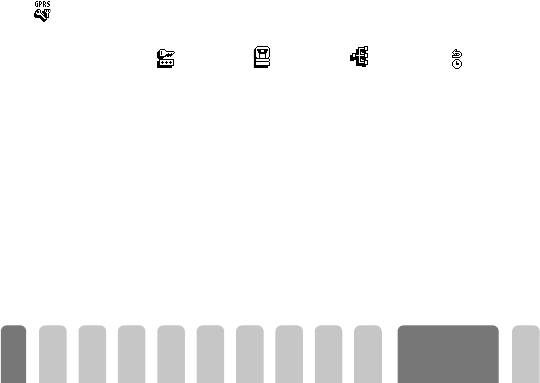
Login и Пароль позволяют вам ввести необходимые login и пароль. В обоих
случаях введите информацию и нажмите
,
для подтверждения.
Тел. номер позволяет вам ввести телефонный номер, необходимый для
установления соединения с вашим провайдером услуг WAP (ISP). Выберите
Тел. номер и нажмите
,
, затем нажмите
+
или
-
, чтобы выбрать:
- ISDN Номер, чтобы ввести номер ISDN интернет-провайдера,
ИЛИ
- Aналог. номер, чтобы ввести аналоговый номер, затем нажмите
,
.
Введите знак "+", а затем номер, предоставленный вашим оператором, и
нажмите
,
.
L
Обратитесь к вашему оператору, чтобы узнать, какой тип номера вам следует
выбрать.
Неактив.время позволяет вам выбрать время неактивности, по истечении
которого телефон автоматически заканчивает сеанс WAP (если
существовало соединение) и возвращается в режим ожидания. Выберите
Неактив.время и нажмите
,
, затем введите значение (выраженное в
секундах), превышающее 30, и нажмите
,
.
Парам-ы GPRS
Позволяет ввести или изменить параметры GPRS и предоставляет вам
Парам-ы GPRS
доступ к следующим пунктам:
–
––
Login Пароль APN-имя
Неактив.время
Login, Пароль и Неактивн. время – это те же поля, которые используются для
установки параметров GSM. Пожалуйста, изучите информацию, приведен-
ную в предыдущем разделе.
APN-имя позволяет вам вводить адрес внешней сети передачи данных, к
которой вы хотите подключиться – текстовую строку или IP-адрес (например,
wap.operatorname.fr), используемые для соединения с вашим провайдером
услуг WAP (интернет-провайдером). Выберите APN-имя и нажмите
,
, затем
введите подходящий адрес и нажмите
,
.
L
Сообщения об ошибках при попытке соединения с WAP обычно вызваны вводом
неправильных параметров: перед первым использованием обратитесь к вашему
оператору, чтобы получить правильные параметры WAP или GPRS. Некоторые
Сервисы WAP
82
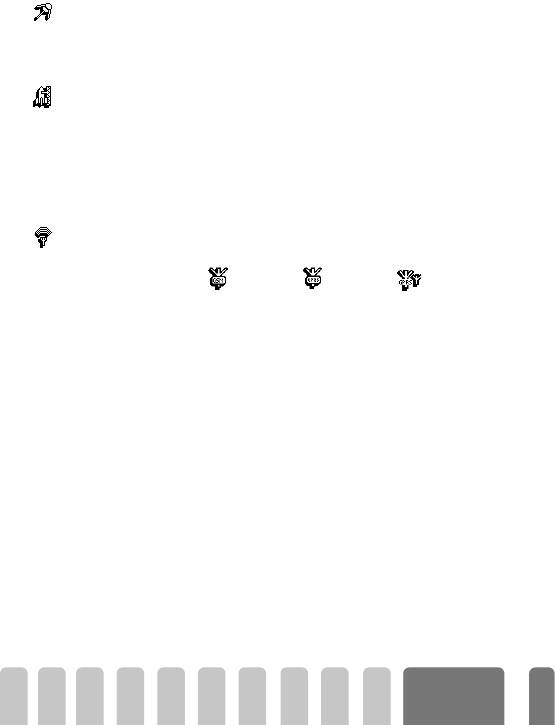
операторы обеспечивают дистанционную установку параметров для доступа к
WAP. Пожалуйста, проверьте это непосредственно у вашего оператора.
Шлюз
Позволяет вам вводить или изменять IP-адрес и номер порта (зависит от
условий подключения) для данного шлюза: выберите Шлюз и нажмите
,
,
Шлюз
затем введите IP-адрес и нажмите
,
.
Домашн. стр.
Позволяет вам вводить адрес домашней страницы WAP, то есть первой
страницы, отображаемой при доступе к сервисам WAP. Выберите
Домашн. стр.
Домашн.стр. и нажмите
,
. Затем введите URL домашней страницы
(например, www.philips.com) и нажмите
,
.
L
Эта функция зависит от сети: если шлюз оператора выдает URL, он будет
иметь приоритет над заданным вами URL домашней страницы.
Носитель
Позволяет вам выбрать тип сети, используемой при создании сеанса WAP, и
предоставляет доступ к следующим пунктам меню:
Носитель
––
GSM GPRS GPRS - 1-й
При выборе GSM или GPRS ваш мобильный телефон будет использовать
для подключений к WAP только сеть GSM или GPRS. При выборе GPRS -1-й
ваш мобильный телефон в случае инициации сеанса WAP будет сначала
пытаться установить соединение с сетью GPRS, а затем с сетью GSM, если
сеть GPRS недоступна.
Сервисы WAP
83
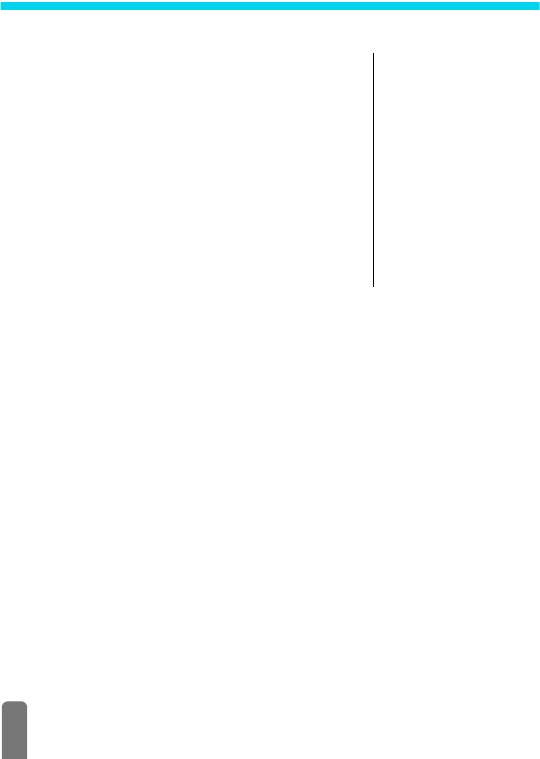
11 • Другие операторские сервисы
Введение
Большинство пунктов меню Опер. сервисы
Опер. сервисы
Номера серв-в
(например, Номера серв-в, Сервисы +)
WAP
зависят от условий подключения и
Уст-ки доступа
конкретного оператора: ваш мобильный
Помощь
телефон легко поддерживает их, если они включены в ваши
Запуск
Параметры
условия подключения. Поэтому показанные на рисунке
Сервисы +
меню могут быть доступными или недоступными. Свяжитесь
с вашим оператором сети для получения подробной
информации о доступности и тарифах.
L
Предоставляемые услуги могут требовать выполнения
телефонного звонка или отправки SMS, за которые может
взиматься плата.
Строки GSM
Телефон поддерживает стандартные строки GSM, которые могут быть
отправлены с клавиатуры в сеть и использоваться для активации сервисов,
предоставляемых сетью.
• Пример № 1
Нажмите
*
4
3
#
, затем
(
, чтобы включить услугу Нов/ звонок.
• Пример № 2
Нажмите
*
#
3
1
#
, затем
(
, чтобы узнать, отправлены ли
идентификационные данные мобильного телефона.
• Пример № 3
Нажмите
*
6
1
#
, затем
(
, чтобы включить функцию
переадресации при отсутствии ответа.
• Пример № 4
Нажмите
*
6
2
#
, затем
(
, чтобы включить функцию
переадресации при недоступности абонента.
L
Свяжитесь с вашим оператором сети для получения подробной информации о
строках GSM.
84

Запрос голосового сервера, ящика голосовой
почты, службы сообщений и т. п. (тональные
сигналы DTMF)
Некоторые телефонные сервисы (например, автоответчики и пейджеры)
требуют, чтобы ваш телефон передавал тональные сигналы DTMF (сигналы
многочастотной тональности), также называемые сигналами тонального
набора. Они используются для ввода паролей, номеров для ответных
звонков, персональных выборов и т. п.
Вы можете посылать тональные сигналы DTFM в любой момент во время
звонка нажатием любых кнопок, от
0
до
9
, а также
*
и
#
. Вы также
можете присоединить последовательность сигналов DTMF к телефонному
номеру перед его набором (или сохранением в Списке имен). Телефонный
номер и последовательность сигналов DTMF должны быть разделены
символом ожидания.
Знаки паузы и ожидания
Для получения знаков паузы или ожидания нажмите и удерживайте
#
.
Ожидание отображается на дисплее буквой w, пауза – буквой p. Телефон
всегда интерпретирует первый знак паузы как знак ожидания. При наборе
номера, содержащего знак ожидания, ваш телефон набирает сначала первую
часть (номер телефона), а затем ждет соединения, после чего посылает в
линию остальные цифры как тональные сигналы DTMF. Любой последующий
знак паузы является обычной паузой, создающей задержку длительностью
2,5 секунды.
Как получить доступ к вашему автоответчику (пример)
Чтобы прослушать все сообщения (допустим, код 3), записанные на вашем
автоответчике (пароль 8421) с телефонным номером 12345678, вы можете
набрать: 12345678w8421p3.
Телефон набирает номер 12345678 и ждет соединения. После соединения
телефон передает в линию 8421 (пароль), делает паузу длительностью 2,5
секунды и передает последнюю цифру. Если вы обнаруживаете, что 2,5
секунды – недостаточное время для ваших нужд, вы можете ввести несколько
знаков паузы, следующих один за другим, чтобы увеличить время паузы.
Другие
85
операторские
сервисы

Как сделать второй звонок
Вы можете сделать второй звонок во время активного звонка или во время
звонка, находящегося на удержании. Вы можете переключаться с одного
звонка на другой.
1 При наличии соединения наберите нужный номер, затем нажмите
(
.
Первый звонок переводится на удержание, и в нижней части экрана
появляется номер. Затем набирается второй номер.
2 Чтобы переключиться с одного звонка на другой, нажмите
,
,затем
выберите Переключить. Всякий раз, когда вы переключаетесь с одного
звонка на другой, активный звонок переводится на удержание, а звонок,
находившийся на удержании, становится активным.
3 Для отбоя на активной линии нажмите
)
. Соединение на активной
линии прекращается, звонок, находящийся на удержании, остается
таковым.
4 Чтобы завершить звонок, находящийся на удержании, используйте
опцию Переключить, чтобы сделать его активным, затем нажмите
)
.
L
Примечания:
Второй номер может быть набран с помощью клавиатуры или из:
• Списка имен нажатием
-
с последующим выбором нужного имени,
• Списка вызовов нажатием
+
с последующим выбором нужного номера.
Как ответить на второй звонок
Вы можете принять другой звонок во время уже установленного соединения
(если эта функция включена в ваши условия подключения). При получении
второго звонка телефон издает сигнал "бип", и на экране появляется
сообщение Вызов ожид.
L
Предупреждение! Для приема второго звонка необходимо:
• чтобы эта функция входила в ваши условия подключения,
• чтобы опция Переадрес-ия для голосовых звонков была выключена (см.
стр. 40),
• чтобы опция Нов/ звонок была включена (см. стр.41).
При втором входящем звонке нажмите
,
, после чего вы можете:
• принять второй звонок: при этом первый переводится на удержание, а
второй становится активным.
Другие
86
операторские
сервисы

Если вы хотите переключиться с одного звонка на другой, нажмите
,
,
затем выберите Переключить. Всякий раз, когда вы переключаетесь с
одного звонка на другой, активный звонок переводится на удержание, а
звонок, находившийся на удержании, становится активным. Чтобы
Конференция
добавить нового абонента в конференцию, нажмите
,
и выберите
Конференция.
• отказаться от ответа на второй звонок
• закончить активный звонок, после чего вы услышите входящий звонок.
L
Примечания:
• Если вы хотите ответить также на входящий звонок, нажмите
(
,
чтобы отказаться от ответа на него, нажмите
)
.
• Если вы включили функцию переадресации звонка "Если занято" (см.
параграф “Переадрес-ия”, стр. 40), вы никогда не будете получать вторые
звонки, поскольку они будут всегда переадресовываться, когда линия
занята.
Как ответить на третий звонок (зависит от
условий подключения)
Когда вы говорите по телефону, и один звонок находится на удержании, вы
можете принять третий звонок. Телефон издает звуковой сигнал "бип". Вы
можете закончить один из разговоров, прежде чем сможете ответить на
третий, или добавить звонящего в конференцию (см. ниже). Эта услуга
ограничена двумя текущими звонками (один – активный, другой – на
удержании).
Конференция (зависит от условий подключения)
Вы можете создать конференцию с помощью последовательных исходящих
Конференция
звонков или при наличии нескольких одновременных соединений.
Максимальное число участников равно пяти; вы можете закончить
конференцию нажатием
)
. При этом все соединения разрываются.
Чтобы сделать последовательные исходящие звонки, сначала сделайте
обычный звонок первому участнику конференции. Когда первый участник
окажется на линии, позвоните второму участнику, как описано выше в
параграфе “Как сделать второй звонок”. Когда второе соединение будет
Другие
87
операторские
сервисы
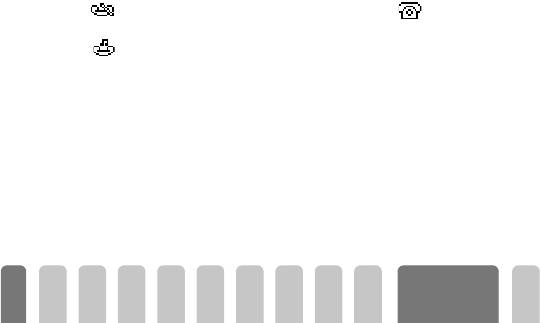
установлено, нажмите
,
и выберите Конференция. Повторяйте описанный
выше процесс до успешного подключения пятерых участников.
Если во время конференции поступает входящий звонок, и на линии менее
пяти участников, вы можете ответить на этот новый звонок, нажав
,
.
Нажмите снова
,
и затем выберите Конференция, чтобы добавить этого
участника к конференции. Если во время конференции поступает входящий
звонок, и уже подключено пять участников, вы можете ответить на этот новый
звонок, но не можете добавить его к конференции.
Во время конференции нажмите
,
, чтобы получить доступ к опциям
Участн.конф. Чтобы отключить участника конференции, выберите Убрать
участн. и нажмите
,
для подтверждения, или выберите Частн.звонок, чтобы
приватно поговорить только с этим участником (другие участники
переводятся на удержание).
Явно заданная передача (зависит от подключения)
Вы можете установить соединение между активным звонком и звонком,
находящимся на удержании. Когда передача завершена, вы отключаетесь. Во
время звонка нажмите
,
, выберите Передача и нажмите
,
.
L
Эта функция отличается от Переадресации, которая происходит до того, как
вы отвечаете на звонок (см. стр. 40).
Символы, отображаемые во время звонка
Во время звонков на экране могут появляться следующие символы:
Микр.выкл.
i
Входящий звонок Активный звонок
Активный звонок
переведен на
o
Исходящий звонок
удержание
Другие
88
операторские
сервисы
Оглавление
- Изучите ваш телефон
- Содержание
- 1 • Начало работы
- 2 • Основные функции
- 3 • Дерево меню
- 4 • Дисплей и картинки
- 5 • Параметры и установки
- 6 • Телефонные книжки
- 7 • Звонки и сообщения
- 8 • Органайзер и Экстра
- 9 • Электронная почта
- 10 • Сервисы WAP
- Меры предосторожности
- Устранение неисправностей
- Словарь терминов
- Заявление о соответствии

